
Če je prostor za shranjevanje na vašem Macu poln ali skoraj poln, je čas, da sprostite nekaj prostora. Datoteke lahko ročno razvrstite in izbrišete elemente, ki zavzamejo največ prostora, kot so filmi, podkasti ali sistemi, ki jih ne uporabljate več. Prav tako lahko izbrišete nepotrebna e-poštna sporočila v aplikaciji Mail ali pa premaknete nekatere datoteke, do katerih redno nimate dostopa, v zunanji pomnilnik, kot je zunanji pogon ali iCloud.
Toda najhitrejši in najučinkovitejši način za sprostitev prostora za shranjevanje na vašem Macu je optimiziranje prostora za shranjevanje na disku vašega računalnika.
Video dneva
Kako optimizirati prostor za shranjevanje
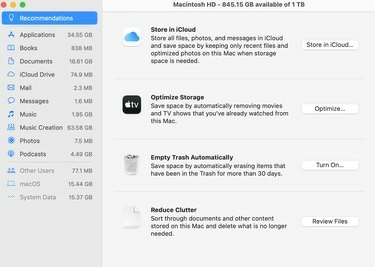
- V meniju Apple v zgornjem levem kotu zaslona kliknite O tem Macu.
- Kliknite Shramba. Vrstica za shranjevanje bo začela izračunavati količino porabljenega in razpoložljivega prostora za shranjevanje. Ko je izračun končan, barvno usklajeni segmenti predstavljajo različne kategorije datotek.
- Kliknite gumb Upravljanje, da odprete okno za upravljanje pomnilnika, kjer lahko izberete shranjevanje datotek, fotografij in sporočil v iCloud; optimizirajte shranjevanje tako, da odstranite TV-oddaje in filme, ki ste jih že gledali, samodejno izpraznite koš; zmanjšajte nered z razvrščanjem dokumentov in druge vsebine, ki je ne potrebujete.
- Ko brišete datoteke in optimizirate shranjevanje, lahko merite napredek tako, da opazujete razpoložljivi prostor, prikazan v vrstici za shranjevanje.
Preden izbrišete datoteke, se prepričajte, da lahko živite brez njih in da jih vaš računalnik ne potrebuje za delovanje.



